Photoshop实例讲解CC版本的油画滤镜(4)
文章来源于 太平洋电脑网,感谢作者 么么茶 给我们带来经精彩的文章!设计教程/PS教程/鼠绘教程2016-08-02
(4)硬毛刷细节 第四个设置项就是硬毛刷细节,是控制画笔笔毛的软硬程度。低设置值就是软轻的笔触效果,高设置值就是硬重的笔触效果。先将设置值设置为0,试试效果如何。 图31 设置好以后,将预览效果缩放到200%,这
(4)硬毛刷细节
第四个设置项就是硬毛刷细节,是控制画笔笔毛的软硬程度。低设置值就是软轻的笔触效果,高设置值就是硬重的笔触效果。先将设置值设置为0,试试效果如何。
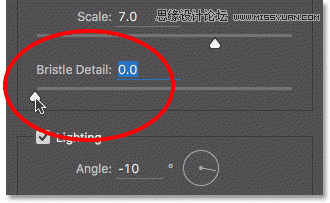
图31
设置好以后,将预览效果缩放到200%,这样就能看到硬毛刷细节设置为0时,笔毛出来的细节效果。

图32
如果设置为最大值10.0。
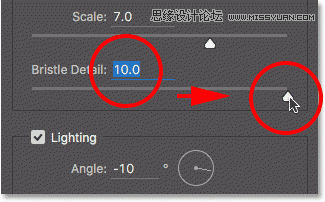
图33
这时笔毛细节效果就会相当明显啦。
图34
这里设置为5.0。
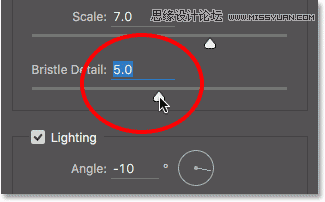
图35
综合画笔四个设置值的效果以后,图画的整体效果如下图所示。

图36
3.光照选项
在画笔选项下面就是光照选项。虽然光照选项只有两个设置项,但是它们同样也是有非常重要控制作用。在进行设置前,需要检查是否已经将光照选项给勾选上。因为有些时候我们并需要光照选项,后面会慢慢讲到。
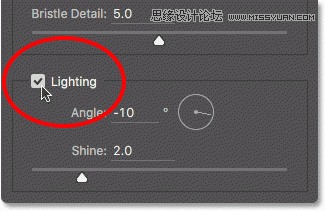
图37
(1)角度
光照的第一个设置项就是角度,用来控制光源的角度,这样会影响阴影以及亮点的效果。只要旋转下图所示的方向条就能调整角度。一般情况下,照片都有自身的光源。对于教程图片来说就是左上角往下照,这里大概旋转135°匹配照片本身的光源角度。
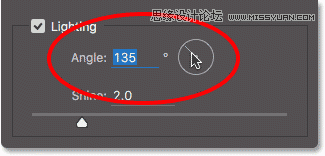
图38
为了对比改变光照角度前后的变化,我们先看看照片现在的样子。待会光线会从右下方早上来,要注意阴影以及高光部分的变换。

图39
下图是调整光照角度对着左上角之后的效果。从对比可以看到,在光照角度改变后,底部的白花以及黄花失去了部分细节,而中间的黄花显示到更多的细节。

图40
 情非得已
情非得已
推荐文章
-
 Photoshop绘制磨砂风格的插画作品2021-03-16
Photoshop绘制磨砂风格的插画作品2021-03-16
-
 Photoshop结合AI制作扁平化滑轮少女插画2021-03-11
Photoshop结合AI制作扁平化滑轮少女插画2021-03-11
-
 Photoshop结合AI绘制扁平化风格的少女插画2020-03-13
Photoshop结合AI绘制扁平化风格的少女插画2020-03-13
-
 Photoshop结合AI绘制春字主题插画作品2020-03-13
Photoshop结合AI绘制春字主题插画作品2020-03-13
-
 Photoshop绘制时尚大气的手机APP图标2020-03-12
Photoshop绘制时尚大气的手机APP图标2020-03-12
-
 Photoshop绘制立体感十足的手机图标2020-03-12
Photoshop绘制立体感十足的手机图标2020-03-12
-
 玻璃瓶绘画:PS绘制玻璃质感的魔法瓶2020-03-11
玻璃瓶绘画:PS绘制玻璃质感的魔法瓶2020-03-11
-
 像素工厂:用PS设计等距像素的工厂图标2019-03-20
像素工厂:用PS设计等距像素的工厂图标2019-03-20
-
 圣诞老人:使用PS绘制圣诞老人插画2019-02-21
圣诞老人:使用PS绘制圣诞老人插画2019-02-21
-
 Lumix相机:PS绘制粉色的照相机教程2019-01-18
Lumix相机:PS绘制粉色的照相机教程2019-01-18
热门文章
-
 Photoshop结合AI制作扁平化滑轮少女插画2021-03-11
Photoshop结合AI制作扁平化滑轮少女插画2021-03-11
-
 Photoshop绘制磨砂风格的插画作品2021-03-16
Photoshop绘制磨砂风格的插画作品2021-03-16
-
 Photoshop绘制毛茸茸的猫咪效果图
相关文章8252018-11-08
Photoshop绘制毛茸茸的猫咪效果图
相关文章8252018-11-08
-
 Photoshop巧用滤镜制作立体特效的烟花
相关文章11902018-01-26
Photoshop巧用滤镜制作立体特效的烟花
相关文章11902018-01-26
-
 Photoshop绘制晶莹剔透的玉石图标教程
相关文章9182016-06-18
Photoshop绘制晶莹剔透的玉石图标教程
相关文章9182016-06-18
-
 Photoshop绘制月色下的雪山美景效果
相关文章8032016-01-15
Photoshop绘制月色下的雪山美景效果
相关文章8032016-01-15
-
 Photoshop制作创意的蜘蛛网风格喇叭
相关文章9252015-06-02
Photoshop制作创意的蜘蛛网风格喇叭
相关文章9252015-06-02
-
 Photoshop绘制夏日天空中悬挂的太阳
相关文章10522014-08-25
Photoshop绘制夏日天空中悬挂的太阳
相关文章10522014-08-25
-
 Photoshop绘制立体效果的烟花绽放效果
相关文章21722014-05-30
Photoshop绘制立体效果的烟花绽放效果
相关文章21722014-05-30
-
 Photoshop鼠绘逼真的鲤鱼详细教程
相关文章24512014-03-23
Photoshop鼠绘逼真的鲤鱼详细教程
相关文章24512014-03-23
